ฟังก์ชัน Excel VDB
ฟังก์ชัน VBD จะคำนวณค่าเสื่อมราคาของสินทรัพย์ในช่วงเวลาที่กำหนด (รวมถึงบางส่วนของงวด) โดยใช้วิธียอดลดลงสองเท่าหรือวิธีอื่นที่ระบุ VDB ย่อมาจากตัวแปรที่ลดลงสมดุล

วากยสัมพันธ์
VDB(cost, salvage, life, start_period, end_period, [factor], [no_switch])
ข้อโต้แย้ง
หมายเหตุ
ราคาย้อนกลับ
ส่งคืนค่าตัวเลข
ตัวอย่าง
ดังที่แสดงในภาพหน้าจอด้านล่าง ตารางทางด้านซ้ายประกอบด้วยข้อมูลของสินทรัพย์ และตารางทางด้านขวาจะคำนวณค่าเสื่อมราคาและมูลค่าใหม่ของสินทรัพย์นี้สำหรับแต่ละปีที่ระบุไว้ใน E6:E11 คุณสามารถทำได้ดังนี้ ตามไปทำให้เสร็จ

1. เลือกเซลล์ว่าง (ที่นี่ฉันเลือกเซลล์ F7) คัดลอกหรือป้อนสูตรด้านล่างแล้วกด เข้าสู่ คีย์เพื่อรับค่าเสื่อมราคาปีแรก เลือกเซลล์ผลลัพธ์นี้แล้วลากจุดจัดการการป้อนอัตโนมัติลงเพื่อรับค่าเสื่อมราคาสำหรับปีอื่นๆ
=VDB($C$5, $C$6, $C$7, E7-1, E7)

หมายเหตุ:
=G6-F7
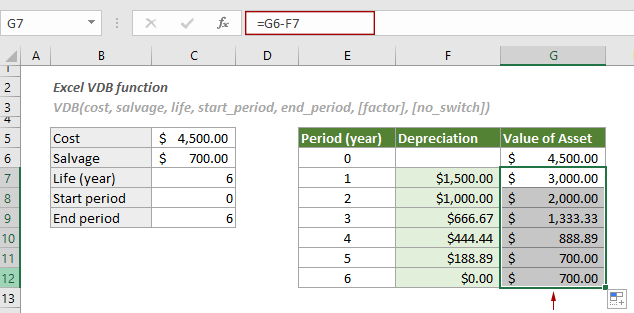
3) การคำนวณค่าเสื่อมราคารวมของสินทรัพย์ตลอดระยะเวลา (6 ปี) โปรดใช้สูตรต่อไปนี้
=VDB($C$5, $C$6, $C$7, 0, 6)
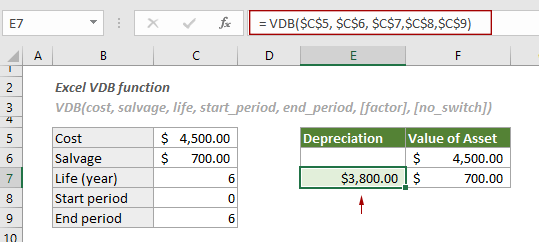
4)ในการคำนวณค่าเสื่อมราคาระหว่างสองช่วงเวลาที่ระบุ เช่น เดือนที่หกและเดือนที่สิบแปด ให้ใช้สูตรด้านล่าง
= VDB($C$5, $C$6, C7*12, 6, 18)
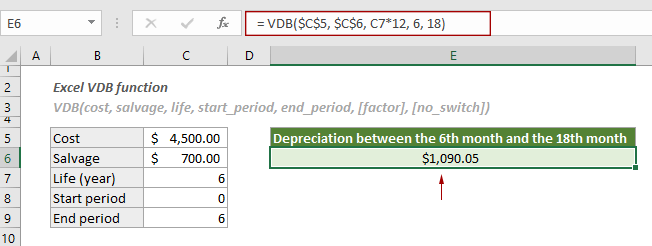
5) คุณสามารถคำนวณค่าเสื่อมราคาระหว่างสองงวดโดยใช้ปัจจัยที่ระบุแทนวิธียอดลดลงสองเท่า
= VDB($C$5, $C$6, C7*12, 6, 18, 1.3)
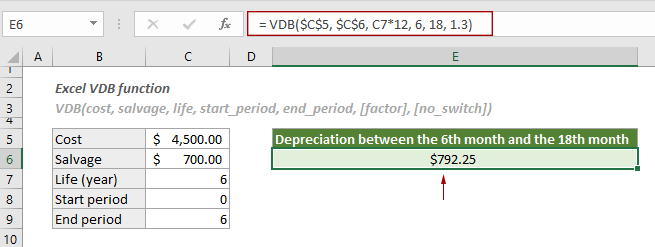
หน้าที่ที่เกี่ยวข้อง
ฟังก์ชัน Excel SLN
ฟังก์ชัน SLN จะคำนวณค่าเสื่อมราคาของสินทรัพย์เป็นเวลาหนึ่งรอบระยะเวลาตามวิธีการคิดค่าเสื่อมราคาแบบเส้นตรง
ฟังก์ชัน Excel DDB
ฟังก์ชัน DDB ส่งกลับค่าเสื่อมราคาของสินทรัพย์สำหรับช่วงเวลาที่ระบุโดยใช้วิธียอดลดลงสองเท่าหรือวิธีเฉพาะอื่นๆ
ฟังก์ชัน Excel DB
ฟังก์ชัน DB ส่งกลับค่าเสื่อมราคาของสินทรัพย์สำหรับช่วงเวลาที่ระบุโดยใช้วิธียอดดุลที่ลดลงคงที่
ฟังก์ชัน Excel SYD
ฟังก์ชัน SYD จะคำนวณค่าเสื่อมราคาของสินทรัพย์ในช่วงเวลาที่กำหนดตามวิธีการคิดค่าเสื่อมราคาแบบตัวเลขของปี
เครื่องมือเพิ่มประสิทธิภาพการทำงานในสำนักงานที่ดีที่สุด
Kutools สำหรับ Excel - ช่วยให้คุณโดดเด่นจากฝูงชน
Kutools สำหรับ Excel มีคุณสมบัติมากกว่า 300 รายการ รับรองว่าสิ่งที่คุณต้องการเพียงแค่คลิกเดียว...

แท็บ Office - เปิดใช้งานการอ่านแบบแท็บและการแก้ไขใน Microsoft Office (รวม Excel)
- หนึ่งวินาทีเพื่อสลับไปมาระหว่างเอกสารที่เปิดอยู่มากมาย!
- ลดการคลิกเมาส์หลายร้อยครั้งสำหรับคุณทุกวันบอกลามือเมาส์
- เพิ่มประสิทธิภาพการทำงานของคุณได้ถึง 50% เมื่อดูและแก้ไขเอกสารหลายฉบับ
- นำแท็บที่มีประสิทธิภาพมาสู่ Office (รวมถึง Excel) เช่นเดียวกับ Chrome, Edge และ Firefox
